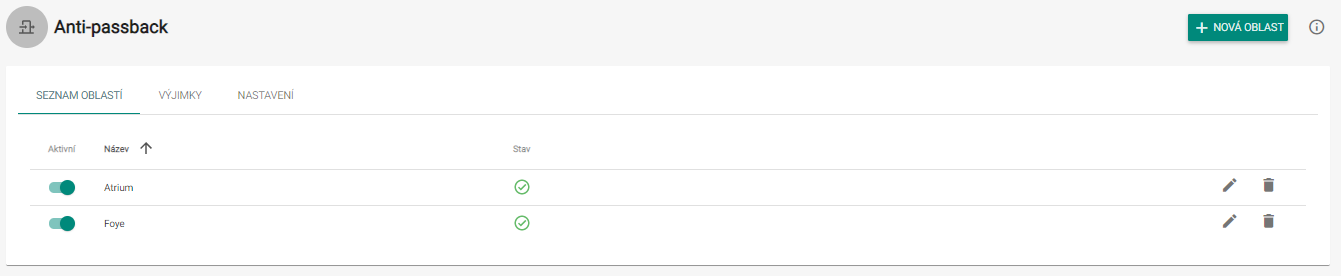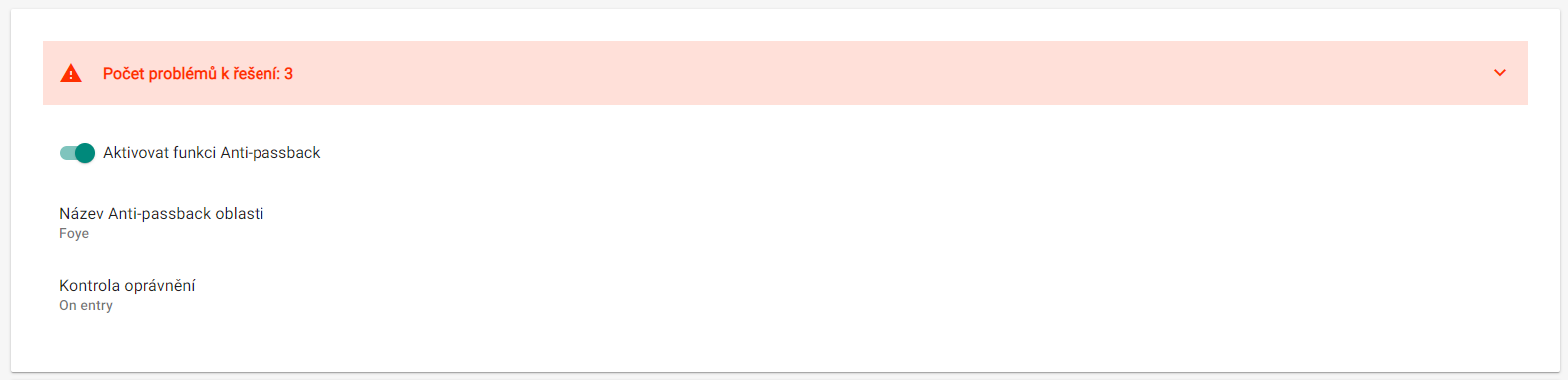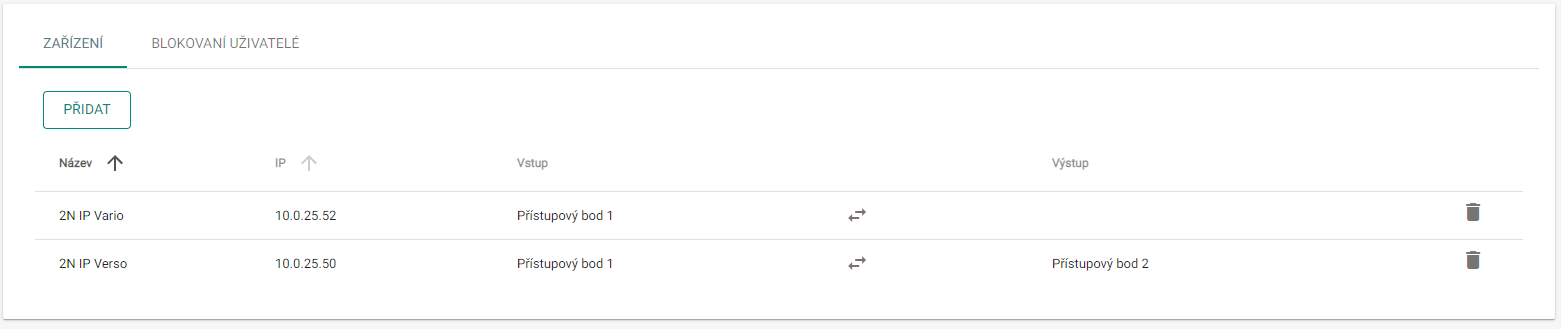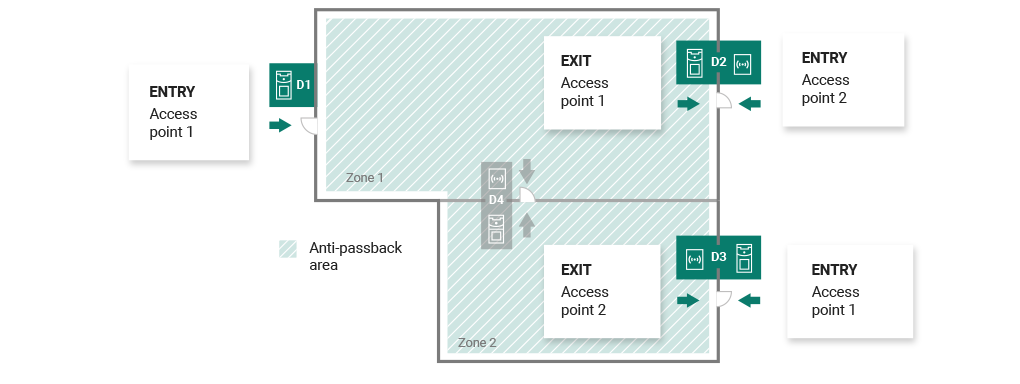5.7 Anti-passback
Funkce Anti-passback umožňuje rozšíření kontroly přístupů o monitoring a zneužití práv pro opětovný vstup do vyhrazených prostor. Monitorované oblasti jsou definovány hraničními zařízeními, která do prostor vedou či je umožňují opustit. Na těchto zařízeních probíhá při průchodu osob kontrola oprávnění dle pravidel definovaných pro danou oblast.
Záložka Seznam oblastí
Záložka zobrazuje seznam všech vytvořených Anti-passback oblastí v systému. Na této záložce lze oblasti vytvářet, mazat a přecházet na jejich detaily. Zároveň umožňuje oblast deaktivovat a zobrazit její stav.
- funkční
- nefunkční
Záložka Výjimky
V záložce se přidávají a odebírají již vytvoření uživatelé, na které se nevztahují pravidla z žádné Anti-passback oblasti.
Poznámka
- Výjimky se typicky používají pro uživatele typu:
- CEO
- správce budovy
- VIP uživatelé
Záložka Nastavení
Nastavení je aplikováno na všechny Anti-passback oblasti.
- Typ – nastavení způsobu chování funkce Anti-passback:
- Soft Anti-passback – porušením podmínek nedojde k omezení přístupu do Anti-passback oblasti, událost je pouze zaznamenána v logu s volitelnou notifikací administrátora.
- Hard Anti-passback – porušením podmínek dojde k dočasnému nebo trvalému omezení přístupu do Anti-passback oblasti – odblokování dle časového limitu nebo na pokyn správce systému nebo průchodem přes odchodové zařízení.
- Posílat e-mail blokovaným uživatelům – při porušení pravidel Anti-passback bude uživateli, který porušil pravidla, odeslán informační e-mail.
- Nastavení Notifikací – dojde k přesměrování do sekce Notifikace.
- Reset – nastavuje dny a čas, kdy dojde k vymazání záznamu v Anti-passbacku, tzn. všichni uživatelé budou moci projít bez ohledu na předchozí porušení pravidla Anti-passbacku.
- Timeout uživatele – nastavuje, za jak dlouho bude znovu uživateli umožněno vstoupit po porušení podmínek.
Detail Anti-passback oblastí
- Výpis chyb – zobrazí se v případě jakékoliv chyby v Anti-passback oblasti.
- Aktivovat funkci Anti-passback – používá se v případě nutnosti aktivovat nebo deaktivovat Anti-passback oblast.
- Název Anti-passback oblasti – umožňuje změnit název Anti-passback oblasti.
- Kontrola oprávnění – kontrola směru vstupu a výstupu v Anti-passback oblasti.
- On entry – kontrola oprávnění při vstupu do oblasti. On entry znemožňuje opakovaný vstup do Anti-passback oblasti bez předchozího opuštění.
Upozornění
- Nejčastější problémy, které brání správné činnosti Anti-passback oblasti:
- Do APB oblasti není přidáno žádné zařízení. Je třeba přiřadit alespoň jedno zařízení.
- Není definován vstup/výstup. Pro směr vstup/výstup je třeba přiřadit alespoň jedno zařízení.
- Některé vstupní/výstupní zařízení není nakonfigurováno správně nebo neobsahuje čtečku.
- Některé vstupní zařízení do této APB oblasti je již použito jako vstup do jiné oblasti. Pro korektní funkci je třeba upravit přiřazení.
- Některé zařízení není vybaveno potřebnou licencí.
- Některé zařízení bylo deaktivováno.
- Některé zařízení bylo odpojeno.
- Některé zařízení nemá kompatibilní verzi firmwaru.
- Některé zařízení je vybaveno tlačítkem REX, které umožňuje opuštění APB oblasti bez autorizace uživatele. Pro korektní funkci je třeba tlačítko REX deaktivovat.
Varování
- V případě výskytu chyby v Anti-passback oblasti bude celá oblast deaktivována. Po odstranění chyb bude opět aktivována.
Záložka Zařízení
Zobrazuje seznam všech zařízení, která ohraničují Anti-passback oblast.
- Přehled licencí pro 2N IP interkomy najdete v Konfiguračním manuálu pro 2N IP interkomy.
- Pro modely 2N® Access Unit není potřeba žádná speciální licence.
Upozornění
- Access Point v 2N® Access Commanderu je označen číslicemi 1 a 2, pro 2N IP interkomy platí označení:
- Přístupový bod 1 = Pravidla pro příchod
- Přístupový bod 2 = Pravidla pro odchod
- Pro každý Access Point musí být na zařízení přidána čtečka.
Nastavení samotného zařízení před přidáním do oblasti
Pro správnou funkci Anti-passbacku je nutné na vybraných zařízeních v sekci Dveře nastavit Pravidla pro příchod nebo odchod, případně obojí. Dále se v nastavení zařízení musí specifikovat, jaké čtečky budou použity pro příchod a odchod. Toto nastavení se používá pro samostatné zařízení.
Nastavení v oblasti
Pro rozsáhlejší oblasti při použití více než jednoho zařízení je nutné nastavit oblast v 2N® Access Commanderu.
Kliknutím na tlačítko Přidat zařízení se otevře okno, kde lze přidat všechna hraniční zařízení najednou. Přístupové body se automaticky předvyplní, přístupový bod 1 = vstup, přístupový bod 2 = výstup. V případě nutnosti lze přístupové body prohodit kliknutím na ikonu šipek .
Záložka Blokování uživatele
Záložka zobrazuje seznam blokovaných uživatelů, kteří se pokusili porušit pravidla Anti-passbacku. Správce systému zde může jednotlivé uživatele odblokovat kliknutím na ikonu vedle jména uživatele. Případně odblokovat všechny hromadně kliknutím na tlačítko Odblokovat vše.
Varování
- Anti-passback oblast pozbývá smyslu a může být potencionálně nebezpečná, pokud se v oblasti vyskytuje zařízení a má připojené aktivní tlačítko REX, které umožňuje neautorizovaný přístup.